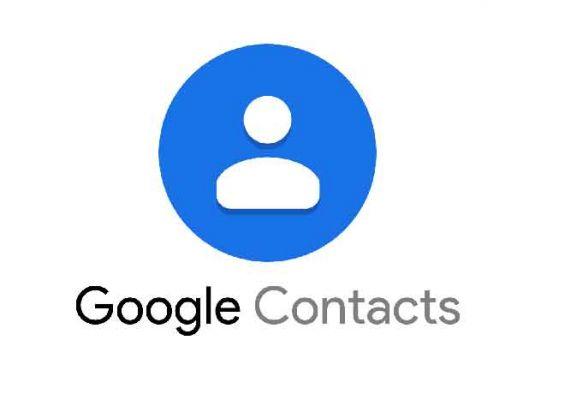
Google Contacts est une excellente alternative aux contacts iCloud pour synchroniser les contacts entre iPhone ou iPhone et Android. Cependant, vous risquez de vous perdre si vous utilisez les deux sur votre iPhone. Vous pouvez supprimer des contacts Google de votre iPhone si vous souhaitez les synchroniser uniquement avec votre compte iCloud. Il existe plusieurs façons de supprimer les contacts Google de l'iPhone.
Pour commencer, vous devez désactiver la synchronisation de Google Contacts dans les paramètres. Cela arrêtera la synchronisation des contacts de Google Contacts vers l'iPhone, et si vous avez sélectionné Google Contacts comme emplacement de sauvegarde des contacts par défaut, il passera à iCloud.
Si vous souhaitez éviter de synchroniser de nouveaux contacts avec Google Contacts, vous devrez modifier le compte par défaut de votre iPhone. De plus, si vous souhaitez simplement afficher les contacts iPhone et masquer les contacts Google, vous pouvez le faire sans supprimer vos contacts Google de votre iPhone. Voyons comment arrêter la synchronisation des contacts Google sur iPhone.
Observation: les méthodes suivantes fonctionneront également sur Apple iPad.
Comment désactiver la synchronisation des contacts Google sur iPhone
Cette méthode supprimera tous les contacts Google de votre iPhone. Pour le faire, suivez ces étapes:
Passage 1: ouvrez les paramètres sur votre iPhone.
Passage 2: allez dans Contacts. Appuyez sur Compte.
Passage 3: appuyez sur Gmail.
Passage 4: désactivez le commutateur à côté de Contacts pour votre compte Google. iOS vous le rappellera en indiquant que vos contacts Google seront supprimés de votre téléphone. Confirmez lorsque vous y êtes invité.
Lorsque vous désactivez la synchronisation des contacts Google sur iPhone, les contacts Google seront uniquement supprimés de votre iPhone. Autrement dit, ils disparaîtront de l'application Contacts et vous ne pourrez plus y accéder depuis votre iPhone.
Cependant, cela ne signifie pas que les contacts seront supprimés de tous les appareils. Vous pouvez toujours y accéder à partir de contacts.google.com sur le Web ou d'autres appareils sur lesquels votre compte Google a été ajouté. La désactivation de Google Contacts sur iPhone n'aura aucun impact sur les autres données de votre compte Google, telles que les notes, le calendrier, etc., à moins que et jusqu'à ce que les commutateurs disponibles à côté d'eux soient activés.
Comment supprimer les contacts Google sélectionnés de l'iphone
Si vous souhaitez supprimer uniquement certains contacts Google sélectionnés de l'iPhone, vous devrez les supprimer. Les supprimer sur iPhone sera également supprimé de tous les appareils. Soyez donc prudent avant d'utiliser cette méthode.
Suggestion: découvrez comment restaurer des contacts Google supprimés accidentellement.
Vous pouvez utiliser cette méthode si vous souhaitez que Google Contacts reste sur l'iPhone mais en mode furtif. Autrement dit, vous ne devriez pouvoir les afficher que lorsque vous en avez besoin. En d'autres termes, masquez les contacts Google sur l'iPhone sans supprimer ni désactiver la synchronisation.
Voici comment masquer et supprimer certains contacts Google sélectionnés de l'iPhone.
Passage 1: ouvrez l'application Apple Contacts sur votre iPhone.
Pass 2: Appuyez sur l'option Groupe en haut.
Passage 3: vous verrez différents groupes de contact ici. Fondamentalement, vos contacts de différents services sont classés dans différents groupes, dont un de Gmail.
Ainsi, si vous souhaitez masquer les contacts Google de l'application Contacts, décochez la case à côté de Tous Gmail.
Si vous souhaitez supprimer certains contacts Google sélectionnés, décochez les cases à côté de tous les autres groupes à l'exception de Gmail afin que seuls les contacts Google soient visibles. Lorsque cela se produit, accédez à l'écran principal de l'application Contacts et supprimez les contacts comme vous le faites normalement. Autrement dit, ouvrez le contact que vous souhaitez supprimer. Appuyez sur Modifier. Faites défiler vers le bas et appuyez sur Supprimer le contact. Répétez cette étape pour les autres contacts.
Observation: La suppression ou l'arrêt de la synchronisation des contacts Google n'affectera pas les contacts iCloud.
Comment arrêter la synchronisation des contacts de l'iPhone vers Google Contacts
Pour enregistrer de nouveaux contacts dans un service autre que Google Contacts, vous devrez modifier le compte par défaut dans les paramètres.
Pour cela, suivez ces étapes :
Passage 1: ouvrez les paramètres sur votre iPhone. Allez dans Contacts.
Passage 2: appuyez sur Compte par défaut. Cochez la case à côté d'iCloud ou d'un service autre que Gmail.
Si vous modifiez uniquement le compte par défaut sans désactiver la synchronisation des contacts Google, comme indiqué ci-dessus, les contacts Google Contacts existants s'afficheront toujours sur votre iPhone.
Sauvegardez vos contacts
Nous espérons que vous avez réussi à supprimer les contacts Google de votre iPhone. La suppression de Google Contacts mettra l'accent sur les contacts iCloud si aucun autre service n'est ajouté.


























